微信小程序最近很火,火到什么程度,只要你一打开微信,就是它的身影,几乎你用的各个APP都可以在微信中找到它的复制版,另外官方自带的跳一跳更是将它推到了空前至高的位置。对比公众号,就我的感觉来说,有以下区别:
- 公众号略显繁琐:我首先要关注才能看到内容,而小程序不用(个人对微信公众号研究不深,不对之处还望见谅)
- 小程序性能要好一些:虽然我不是很清楚小程序用什么实现,就体验来说确实更接近原生一点;但是微信公众号是用网页的形式来展示内容的,其中的兼容性和性能问题不用我说,各位luer就已经清楚了吧
- 小程序更易开发:小程序发布了一套新的代码规则,也提供了一系列的组件,对比公众号百家争鸣的形式确实要统一得多
废话说了这么多,我也是最近才开始看小程序的实现方式,体验了一把,确实比较爽,以下就是个人开发总结:
简易的官网小程序
微信小程序官网中有个简单的小demo,地址在这里:https://mp.weixin.qq.com/debug/wxadoc/dev/index.html,按照它的步骤来,一定是可以运行一个和官方一样的例子出来的,这里就不贴过程了。主要说一下个人整体感受:
- js还是原来的js,css还是原来的css,html方面来说,是改了一点东西,比如:div变成了view,文本变成了text,以及img变成了image,但是换汤不换药,该怎么用还是怎么用,而且语义也更加明确。
- 增加了配置文件
.json,全局有一个app.json,是全局的配置,比如导航栏、TAB的配置,全局路由的配置等等,而在每个页面中,依然是可以进行全局覆盖的,比如list.json中单独规定了列表页面长啥样子。 - 每个页面都具有生命周期(包括启动页),类似于
react/vue的声明周期,更加明确在哪个阶段可以做哪些事情 - 代码组件化,很多封装的组件都可以简单引用,比如
map,而在微信公众号上开发的时候,你可能还需要专门写一个地图插件 - API更加好用,虽然我没多少开发过公众号,但是就之前配置的jssdk来说,就感觉比小程序复杂,小程序只需要一个appId就可以了,然后在代码中直接使用
wx对象来调用各种API
开发一个类似微信UI的简单聊天程序
只是感兴趣稍微做了一下案例,其中功能可能根本就还只是九牛一毛,但是觉得有必要记录一下,说说自己遇到的问题以及解决办法,界面整体如下:
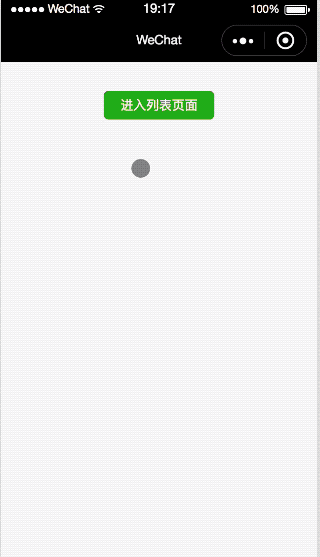
代码仓库:github
首先,在app.json中编写页面路由,如下:
{
"pages":[
"pages/index/index",
"pages/list/list",
"pages/chat/chat"
],
"window":{
"backgroundTextStyle":"light",
"navigationBarBackgroundColor": "#000",
"navigationBarTitleText": "WeChat",
"navigationBarTextStyle":"#fff"
}
}
这里有3个页面,首页放一个按钮作为入口,列表页表示聊天记录,还有一个聊天页。
列表页没有什么可以讲的,设置列表页的标题可以在list.json中设置即可,如下:
// list.json
{
"navigationBarTitleText": "聊天列表"
}
列表页模拟了一些数据,然后再点击每一条的时候,进入单个聊天页面当中,其中需要将当前点击的一些信息传入下一个页面当中,这里仅仅只有名字。
//chat.js
//获取应用实例
const app = getApp()
const friends = require('./list-mock-data.js')
Page({
data: {
friends: friends.list
},
gotoChat(event) {
const currentUser = event.currentTarget.dataset.user;
wx.navigateTo({
url: '../chat/chat?nickname=' + currentUser.nickname
})
}
})
然后进入聊天页面,首先进入聊天页面我想到的是,每一个气泡加上它的头像是否可以做成一个组件,因为只有左右的区分而已,另外如果再加上时间的话,再将时间传递过去就可以了。
因此chat.wxml最开始就是这样规划的:
<block wx:for="{{ messages }}" wx:key="messages{{ index }}" >
<template id="{{ item.id }}" is="bubble" data="{{ ...item }}" />
</block>
template中的代码就不展示了,最开始我写模板的时候,是开了一个codePen,然后模拟写出来之后,再往模板中套,保证基本的样子差不多,然后再在模板上进行细微的改动就可以了。
聊天页顶部的标题是通过列表页中传过来的,在页面加载完成的时候,设置就好了:
// chat.js
// 设置昵称
setNickName(option) {
const nickname = option.nickname || 'Marry';
wx.setNavigationBarTitle({
title: nickname
});
},
最开始的样子就是这样子的:

至此,基本的页面形态就已经完成了。
遇到的一些问题:
- 每次进入页面的时候,即使聊天内容已经超过了聊天区域,都会显示为最开始的地方
- 输入新的聊天记录的时候,如果聊天内容不是处于最底部,那么新加的内容会看不到
针对这两个问题,我按照自己最初的想法是:进入页面获取scrollHieght然后计算scrollTop值,将其滚动就好了,至于第二个问题按照类似的方法就可以解决了,但是我查看小程序的API之后,并没有发现如何计算scrollHeight的方法。只有类似的API,如:boundingClientRect和scrollTop
好在天无绝人之路,看到了scroll-view中的scroll-into-view属性,于是就想出了解决上面两个问题的方法:
- 进入页面,获取历史纪录,获取最后一条消息的
ID值,记为lastId,在渲染的时候,消息列表中的每个ID值传入组件,作为每个消息记录的唯一标识,然后使用scroll-in-view={{ id }}就可以轻松地使最后一条消息进入视野当中 - 在聊天的时候,新加的记录会更新这个
lastId值,这样就自动更新视图了
// chat.wxml
<scroll-view
scroll-y
scroll-with-animation
class="chat-content"
scroll-top="{{ scrollTop }}"
scroll-into-view="{{ lastId }}">
<block wx:for="{{ messages }}" wx:key="messages{{ index }}" >
<template id="msg{{ index }}" is="bubble" data="{{ ...item }}" />
</block>
</scroll-view>
// chat.js
Page({
data: {
messages: [], // 聊天记录
msg: '', // 当前输入
lastId: '' // 最后一条消息的ID
// ...
},
// ...
send() {
// ...
const data = {
id: `msg${++nums}`,
message: msg,
messageType: 0,
url: '../../images/5.png'
};
this.setData({ msg: '', lastId: data.id });
}
});
这样就可以大致实现类似于聊天的效果了,但是还有一个小问题,每次从列表中进入单个聊天页面的时候,会有一个斜向左上方滑动的过程,原因是:页面的转场动画是向左的,但是自动滚动到最后一条记录的动作是向上的,所以会有动作叠加,既然这样,我只需要让滚动的过程延迟一段时间就好
// 延迟页面向顶部滑动
delayPageScroll() {
const messages = this.data.messages;
const length = messages.length;
const lastId = messages[length - 1].id;
setTimeout(() => {
this.setData({ lastId });
}, 300);
},
至此问题就算是解决了,在真机模拟的时候,IOS还有一个问题,就是当点击输入框的时候,整体页面会向上顶起来,这个问题我在论坛中也有看到,但是没有找到解决办法,如果各位有遇到,还望不吝赐教。
扩展延伸
如果是一个真正的聊天程序应该怎么做呢?我的设想是这样的:
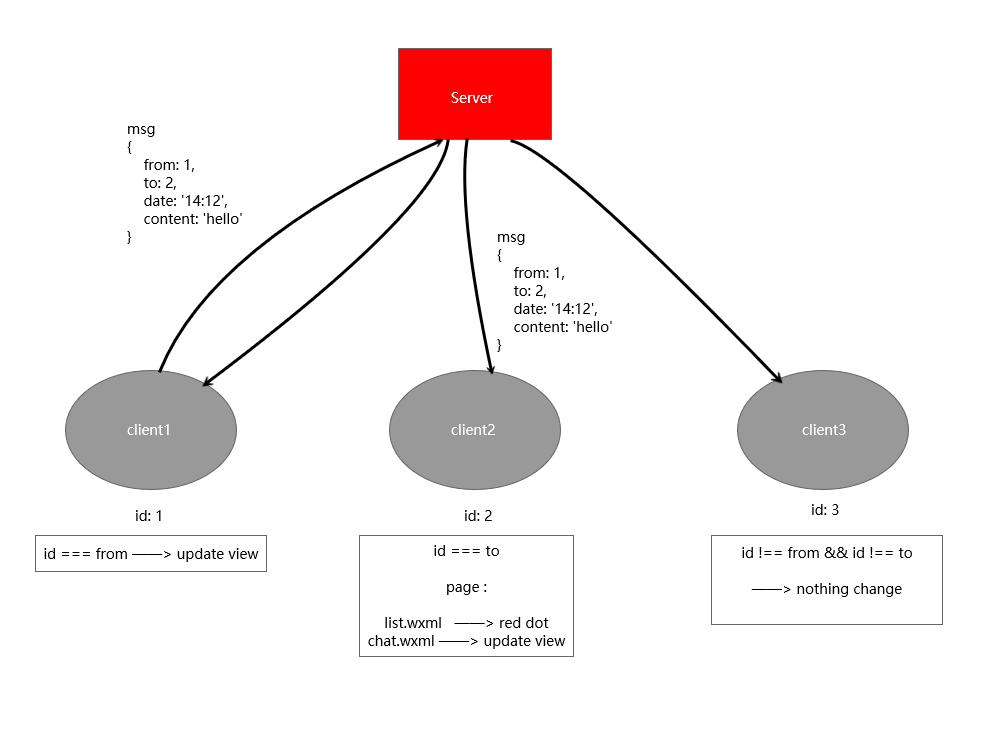
由于当时自己的机器由于莫名的原因不能够进行登录,后来采用了本地开了一个websocket的服务器来实现消息的发送。服务器代码相当简单,只是消息的转发而已
// server.js
const WebSocket = require('ws');
const wss = new WebSocket.Server({ port: 12112 });
wss.on('connection', ws => {
console.log('connection established');
ws.on('message', message => {
console.log("on message coming");
ws.send(message);
});
});
在chat.js中需模拟历史消息的发送以及新加消息的发送,因此代码整体看起来是这样的:
//chat.js
//获取应用实例
const app = getApp()
const msgs = require('./chat-mock-data.js');
Page({
data: {
messages: [], // 聊天记录
msg: '', // 当前输入
scrollTop: 0, // 页面的滚动值
socketOpen: false, // websocket是否打开
lastId: '', // 最后一条消息的ID
isFirstSend: true // 是否第一次发送消息(区分历史和新加)
},
onLoad(option) {
// 设置标题
this.setNickName(option);
},
//事件处理函数
onReady() {
// 连接websocket服务器
this.connect();
},
onUnload() {
const socketOpen = this.data.socketOpen;
if (socketOpen) {
wx.closeSocket({});
wx.onSocketClose(res => {
console.log('WebSocket 已关闭!')
});
}
},
connect() {
wx.connectSocket({
url: 'ws://localhost:12112'
});
wx.onSocketOpen(res => {
this.setData({ socketOpen: true });
// 模拟历史消息的发送
wx.sendSocketMessage({
data: JSON.stringify(msgs),
})
});
wx.onSocketMessage(res => {
const isFirstSend = this.data.isFirstSend;
const data = JSON.parse(res.data);
let messages = this.data.messages;
let lastId = '';
// 第一次为接收历史消息,
// 之后的为新加的消息
if (isFirstSend) {
messages = messages.concat(data);
lastId = messages[0].id;
this.setData({ messages, lastId, isFirstSend: false });
// 延迟页面向顶部滑动
this.delayPageScroll();
} else {
messages.push(data);
const length = messages.length;
lastId = messages[length - 1].id;
this.setData({ messages, lastId });
}
});
wx.onSocketError(res => {
console.log(res);
console.log('WebSocket连接打开失败,请检查!')
})
},
// 设置昵称
setNickName(option) {
const nickname = option.nickname || 'Marry';
wx.setNavigationBarTitle({
title: nickname
});
},
// 延迟页面向顶部滑动
delayPageScroll() {
const messages = this.data.messages;
const length = messages.length;
const lastId = messages[length - 1].id;
setTimeout(() => {
this.setData({ lastId });
}, 300);
},
// 输入
onInput(event) {
const value = event.detail.value;
this.setData({ msg: value });
},
// 聚焦
onFocus() {
this.setData({ scrollTop: 9999999 });
},
// 发送消息
send() {
const socketOpen = this.data.socketOpen;
let messages = this.data.messages;
let nums = messages.length;
let msg = this.data.msg;
if (msg === '') {
return false;
}
const data = {
id: `msg${++nums}`,
message: msg,
messageType: 0,
url: '../../images/5.png'
};
this.setData({ msg: '' });
if (socketOpen) {
wx.sendSocketMessage({
data: JSON.stringify(data)
})
}
}
})
整体来说,自己的思路就像是上面的代码所描述的,这个只是初步的构想,还有很多东西需要完善:
- 头像
- 列表页和聊天页新消息的处理
- 数据库的历史消息存储
- 图片以及语音的发送
- 消息本地化存储
这些问题对于刚接触的我来说,还需要一点时间来消化,暂且就贴这么多吧。